Ігри, спорт, технологічні клуби тощо! Завдяки спільнотам у Microsoft Teams (безкоштовній) ви можете створювати спільноти на основі своїх інтересів і спілкуватися з іншими користувачами, які поділяють вашу пристрасть. Дізнайтеся, як стати учасником Програми рекомендованих спільнот, щоб мати можливість популяризувати свою спільноту на домашній сторінці Teams (безкоштовної), щоб інші користувачі могли легко знаходити вашу спільноту!
 |
 |
 |
 |
|||||||
Крок 1. Як зробити спільноту хорошим кандидатом на участь у програмі спільноти
Хоча в Teams є різні групи в спільнотах, програма "Спільноти функцій" фокусується на тематичних групах. Рекомендована програма спільноти може підвищити видимість спільноти та надати людям можливість переглядати її в своїх рекомендаціях на сторінці "Огляд спільнот у Microsoft Teams" (безкоштовно). Тепер це спосіб розширити членство!
Перш ніж надсилати заявку, обов'язково перевірте наявність таких елементів у спільноті.
-
Нижче наведено кілька запропонованих тем, які можна розглянути для вашої спільноти. Спорт, волонтерство, ігри, професійне навчання, мистецтво та культури, хобі, спосіб життя, тварини, мем/розваги, аніме та групи підтримки.
-
Заповніть відомості про спільноту. Перевірте назву спільноти, аватар, опис і рекомендації. Переконайтеся, що ім'я доречне, а аватар – актуальний і унікальний. Крім того, переконайтеся, що ви надаєте опис спільноти, яка передає те, про що йдеться у вашій спільноті. Рекомендації з налаштування – це чудовий спосіб передати свої справи поточним і потенційним учасникам.
-
Зробіть свою спільноту загальнодоступною. Щоб відображатися в Пошук та рекомендаціях і кваліфікуватися як рекомендована спільнота, спільнота має бути загальнодоступною.
-
Не відкривайте спільноту . Вимкніть параметр Запит на затвердження, щоб приєднатися , щоб відкрити спільноту для потенційних учасників.
-
Налаштуйте свою спільноту. Додайте унікальний банер і створіть канали , щоб залучити учасників спільноти.
Ми також шукаємо спільноти з активною базою членів, однак невеликими та власниками громад, які вживають заходів, щоб підтримувати взаємодію своєї спільноти.
Крок 2. Отримання спеціальних функцій спільноти
Якщо ви хотіли б отримати можливість взяти участь у рекомендованій програмі спільноти, є кілька способів надіслати свою заявку.
Ви можете подати заявку на участь у наявній спільноті або створити нову.
Примітка.: Зміни, внесені до спільноти під час процесу надсилання, відображатимуться після завершення роботи з програмою.
Щоб надіслати заявку на наявну спільноту, потрібно бути її власником.
-
У Teams торкніться елемента Домашня сторінка в лівому нижньому куті екрана.
-
Перейдіть до спільноти, у якій хочете отримати участь, а потім торкніться назви спільноти у верхньому лівому куті.
-
Торкніться елемента Функція спільноти та заповніть відомості для своєї спільноти.
-
Торкніться кнопки Далі , щоб надіслати зміни, або стрілки у верхньому лівому куті екрана, щоб вийти, не надсилаючи жодних змін.
-
Введіть стислий опис того, чому ви хочете, щоб ваша спільнота була представлена, а потім торкніться кнопки Надіслати.
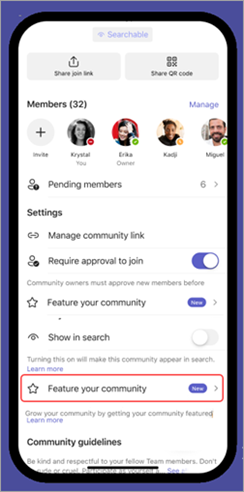
-
Коли в Teams з'явиться повідомлення, торкніться елемента Функція спільноти.
-
Наступний крок залежить від того, чи є ви кількома або одним власником спільноти.
-
Якщо у вас кілька спільнот, торкніться спільноти, яку потрібно додати до функції, а потім заповніть або оновіть відомості про спільноту.
-
Якщо у вас є одна спільнота, заповніть або оновіть відомості для своєї спільноти.
-
-
Торкніться кнопки Далі , щоб надіслати зміни, або стрілки у верхньому лівому куті екрана, щоб вийти, не надсилаючи жодних змін.
-
Введіть стислий опис того, чому ви хочете, щоб ваша спільнота була представлена, а потім торкніться кнопки Надіслати.
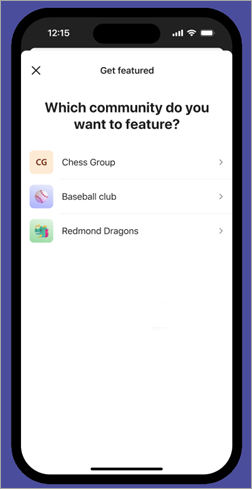
-
У Teams торкніться елемента Основне в правій нижній частині екрана.
-
Перейдіть до розділу Огляд спільнот > Докладніше.
-
Коли відкриється "Огляд спільнот", торкніться пункту Отримати участь у спільноті.
-
Наступний крок залежить від того, чи є ви кількома або одним власником спільноти.
-
Якщо у вас кілька спільнот, торкніться спільноти, яку потрібно додати до функції, а потім заповніть або оновіть відомості про спільноту.
-
Якщо у вас є одна спільнота, заповніть або оновіть відомості для своєї спільноти.
-
-
Торкніться кнопки Далі , щоб надіслати зміни, або стрілки у верхньому лівому куті екрана, щоб вийти, не надсилаючи жодних змін.
-
Введіть стислий опис того, чому ви хочете, щоб ваша спільнота була представлена, а потім торкніться кнопки Надіслати.
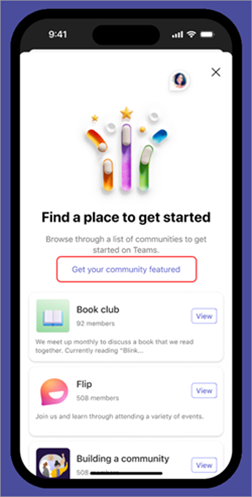
Ви можете створити нову спільноту та подати заявку на участь у рекомендованій програмі спільноти.
Щоб створити спільноту, скористайтеся шаблоном , а потім застосуйте його, щоб він відрізнявся. Застосувати можна за допомогою параметрів спільноти.
Ви можете подати заявку на участь у наявній спільноті або створити нову.
Примітка.: Зміни, внесені до спільноти під час процесу надсилання, відображатимуться після завершення роботи з програмою.
Щоб надіслати заявку на наявну спільноту, потрібно бути її власником.
-
У Teams виберіть Спільноту з лівого боку екрана.
-
Перейдіть до спільноти, у якій ви хотіли б отримати спеціальні функції, а потім виберіть Додаткові параметри в назві спільноти.
-
Виберіть елемент Функція спільноти та заповніть або оновіть відомості для своєї спільноти.
-
Натисніть кнопку Далі , щоб надіслати зміни, або натисніть кнопку "X" у верхньому правому куті, щоб вийти, не надсилаючи жодних змін.
-
Введіть короткий опис того, чому ви хочете, щоб ваша спільнота була представлена, а потім натисніть кнопку Надіслати.
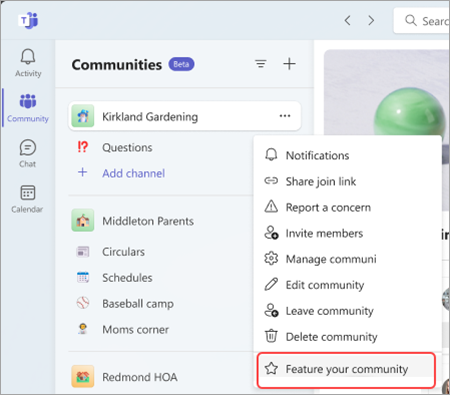
Якщо ви власник спільноти з однією або кількома спільнотами, ви можете отримати сповіщення, у якому можна подати заявку на участь у спільноті.
-
Коли в Teams з'явиться повідомлення, виберіть елемент Функція спільноти.
-
Наступний крок залежить від того, чи є ви кількома або одним власником спільноти.
-
Якщо у вас кілька спільнот, виберіть потрібну спільноту, а потім заповніть або оновіть відомості про спільноту.
-
Якщо у вас є одна спільнота, заповніть або оновіть відомості для своєї спільноти.
-
-
Натисніть кнопку Далі , щоб надіслати зміни, або натисніть кнопку "X" у верхньому лівому куті екрана, щоб вийти, не надсилаючи жодних змін.
-
Введіть короткий опис того, чому ви хочете, щоб ваша спільнота була представлена, а потім натисніть кнопку Надіслати.
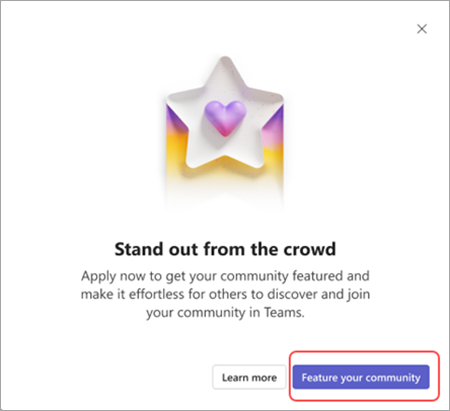
Ви можете створити нову спільноту та подати заявку на участь у рекомендованій програмі спільноти.
Щоб створити спільноту, скористайтеся шаблоном , а потім застосуйте його, щоб він відрізнявся. Застосувати можна за допомогою параметрів спільноти.
Крок 3. Перевірка стану програми та збереження відповідності вимогам спільноти
Якість – це найвищий пріоритет, і ми постійно вдосконалюємо спільноти в Teams. Команда рекомендованих програм спільноти переглядає нові та наявні спільноти, які відповідають рекомендаціям щодо відповідності вимогам. Власники отримуватимуть сповіщення через інформаційний канал активності Teams, коли їхні спільноти будуть представлені.
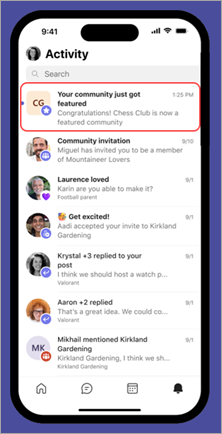
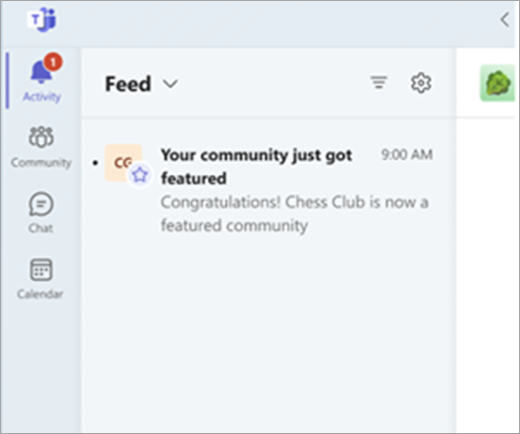
Приєднавшись до рекомендованої програми спільноти, продовжуйте гарну роботу та підтримайте право на участь у спільноті.
Пам'ятайте:
-
Ваша спільнота потребує вашої уваги та турботи. Дружнє нагадування, яке дає змогу стежити за своєю спільнотою та позбавлятися від спаму.
-
Підтримуй позитивну і привабливу атмосферу. Регулярно діліться веселим, актуальним і проникливим вмістом з кожним учасником команди.
-
Неналежна поведінка або вміст не терпиться. Якщо такі є, дійте відповідним чином (наприклад, попереджайте або видаляйте учасника).
Ви можете в будь-який час незапланувати свою спільноту .
Примітки.:
-
Корпорація Майкрософт залишає за собою право приймати або відхиляти будь-яку заявку на власний розсуд.
-
Прийняття до рекомендованої програми спільноти збільшує шанси, але не гарантує підвищеної видимості або збільшення членства.
-
Прийняття участі в Рекомендованій програмі спільноти не гарантує, що спільноту буде підвищено на домашній сторінці Teams.
-
Корпорація Майкрософт залишає за собою право заборонити функцію будь-якої спільноти, якщо вона не відповідає внутрішнім вимогам.
Крок 4. Запитання й відповіді
Основна увага програми спільноти полягає в тому, щоб допомогти власникам спільноти знайти інших користувачів, які можуть бути зацікавлені в приєднані до своєї спільноти. Програма може підвищити видимість спільноти та надати людям можливість переглянути її у своїх рекомендаціях на головній сторінці "Огляд спільнот у Teams" (безкоштовній).
Рекомендована програма спільноти доступна для всіх нових і наявних спільнот, які відповідають вимогам до відповідності вимогам.
Корпорація Майкрософт залишає за собою право приймати або відхиляти будь-яку заявку на власний розсуд. Прийняття до рекомендованої програми спільноти збільшує шанси, але не гарантує підвищеної видимості або збільшення членства.
Щоб отримати участь у спільноті, виконайте такі дії:
-
Перевірте, чи відповідає ваша спільнота вимогам. Якщо ви не власник спільноти, не хвилюйтеся, ви можете створити спільноту під час процесу подачі заявки.
-
Надіслати заявку для наявної або нової спільноти. Застосувати можна на мобільному пристрої або на настільному комп'ютері.
-
Перевірте стан програмита залиште право спільноти.
Якщо ваша спільнота збігається, команда може зв'язатися з вами та побачити, як надати найкращому партнеру, щоб забезпечити успіх вашої спільноти.
Ви можете в будь-який час надіслати запит на скасування конфіскації спільноти. Внесені зміни відображаться протягом 24 годин.
Мобільний
-
У Teams торкніться елемента Основне в нижньому правому куті екрана.
-
Перейдіть до спільноти, яку потрібно зняти з конфіскації, а потім торкніться назви спільноти у верхньому лівому куті.
-
Торкніться кнопки Видалити з рекомендованих елементів .
-
Після надсилання запиту торкніться кнопки OK.
Сполучення клавіш для ПК
-
У Teams виберіть Спільноту з лівого боку екрана.
-
Перейдіть до спільноти, яку потрібно скасувати, а потім виберіть Додаткові параметри в назві спільноти > Видалити з рекомендованих.
-
Натисніть кнопку Видалити , щоб надіслати зміни, або кнопку Скасувати , щоб вийти без внесення змін.
Контактні дані
Щоб отримати додаткову довідку, зверніться до служби підтримки або поставте запитання в спільноті Microsoft Teams.










